Vienkāršākais veids, kā uzzīmēt anime acis

Uzziniet, kā zīmēt anime acis, sekojot mūsu detalizētajām instrukcijām un izpētot dažādas izteiksmes, lai jūsu mākslas darbi būtu dzīvīgāki.
Varat lejupielādēt saturu pakalpojumā Netflix, lai skatītos bezsaistē . Lūk, kā lejupielādēt filmas un TV pārraides pakalpojumā Netflix .

Kā lejupielādēt filmas un TV pārraides no Netflix
Netflix neļauj lejupielādēt visas pārraides un filmas. Daļa satura ir licencēta tikai straumēšanai. Tādēļ jūs nevarat lejupielādēt šo saturu savā ierīcē, lai to skatītu bezsaistē.
Netflix piedāvā plašu kvalitatīva lejupielādējama satura izvēli. Atkarībā no interneta savienojuma varat izvēlēties izšķirtspēju, ar kādu vēlaties lejupielādēt saturu, lai skatītos bezsaistē savā ierīcē.
Atcerieties, ka jūsu izvēlētā kvalitāte attiecas uz visiem lejupielādētajiem video failiem. Jūs neizvēlaties katrai pārraidei vai filmai atsevišķas īpašības.
Varat mainīt pašreizējo lejupielādes kvalitāti lietotnē Netflix šādi:
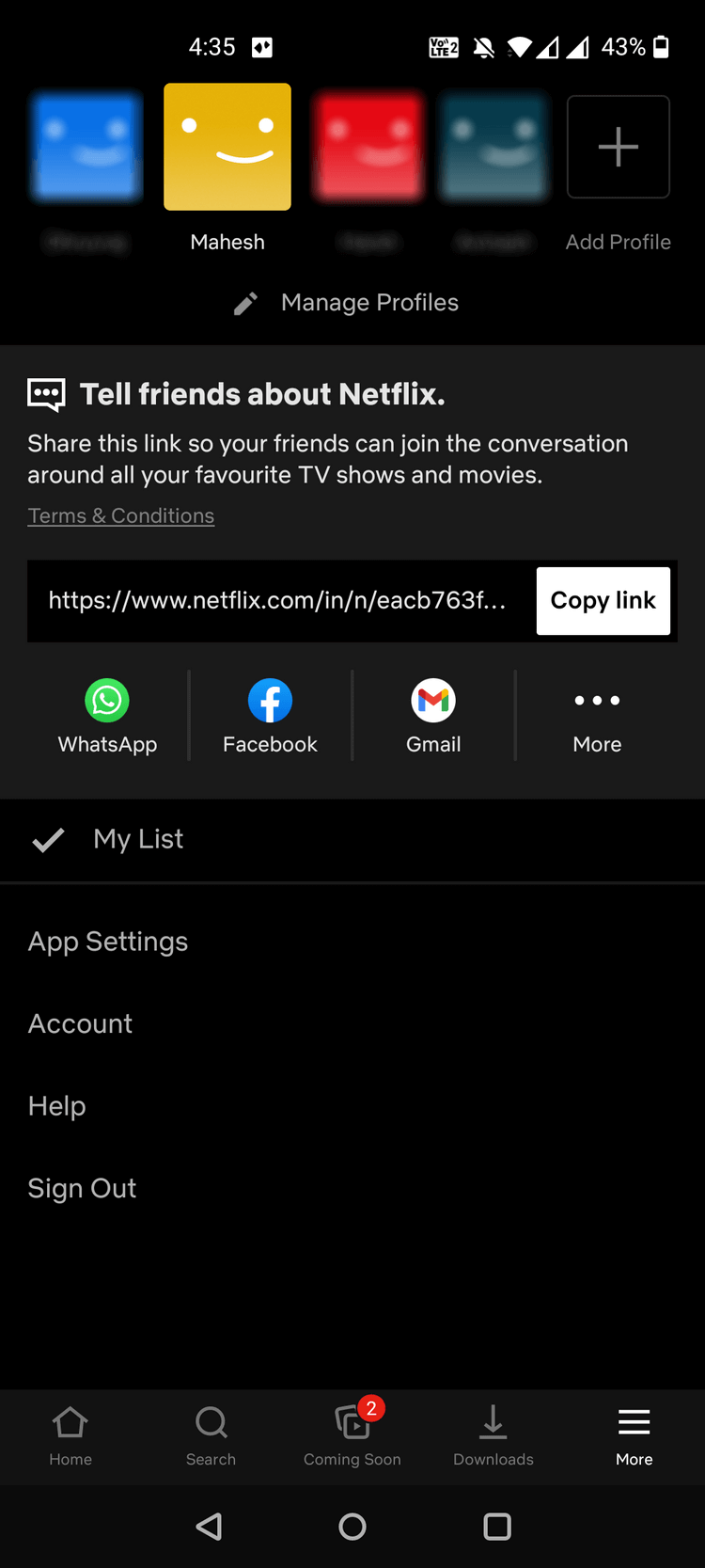
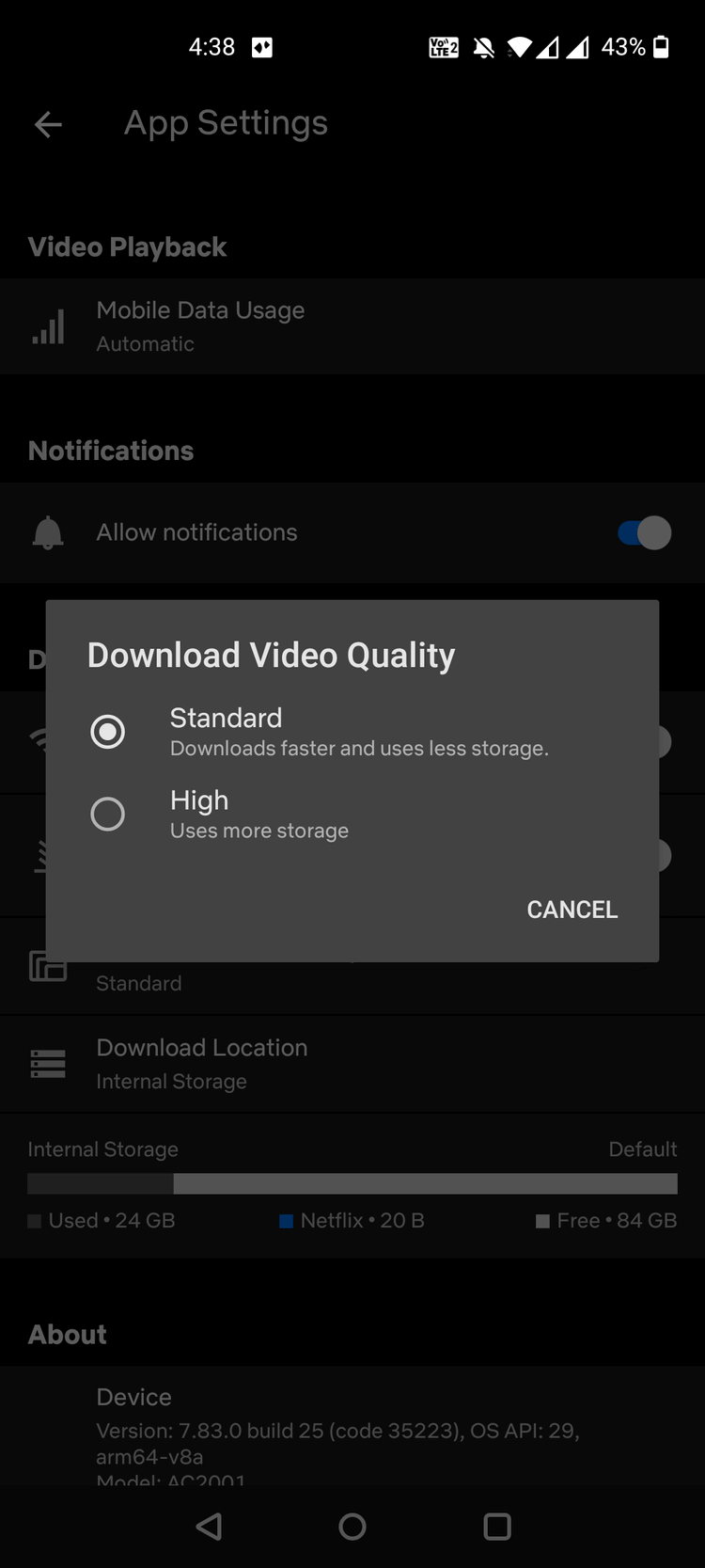
Netflix Android ierīcēm ir īpaša sadaļa, kurā varat atrast, lejupielādēt un pārvaldīt bezsaistes skatīšanu. Tādējādi varat vieglāk piekļūt lejupielādētajām pārraidēm un filmām.
Kā lejupielādēt pirmās pārraides un filmas pakalpojumā Netflix Android ierīcēm:
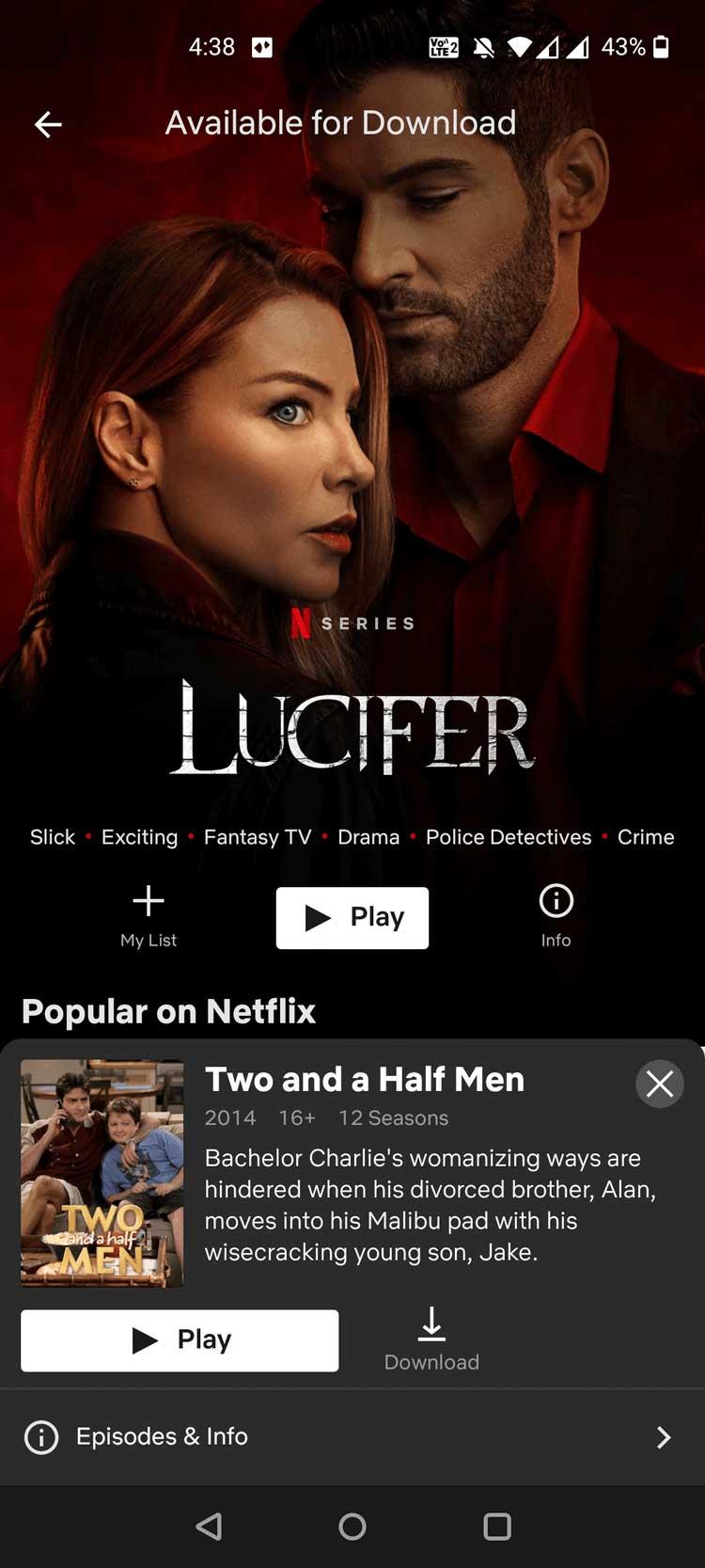
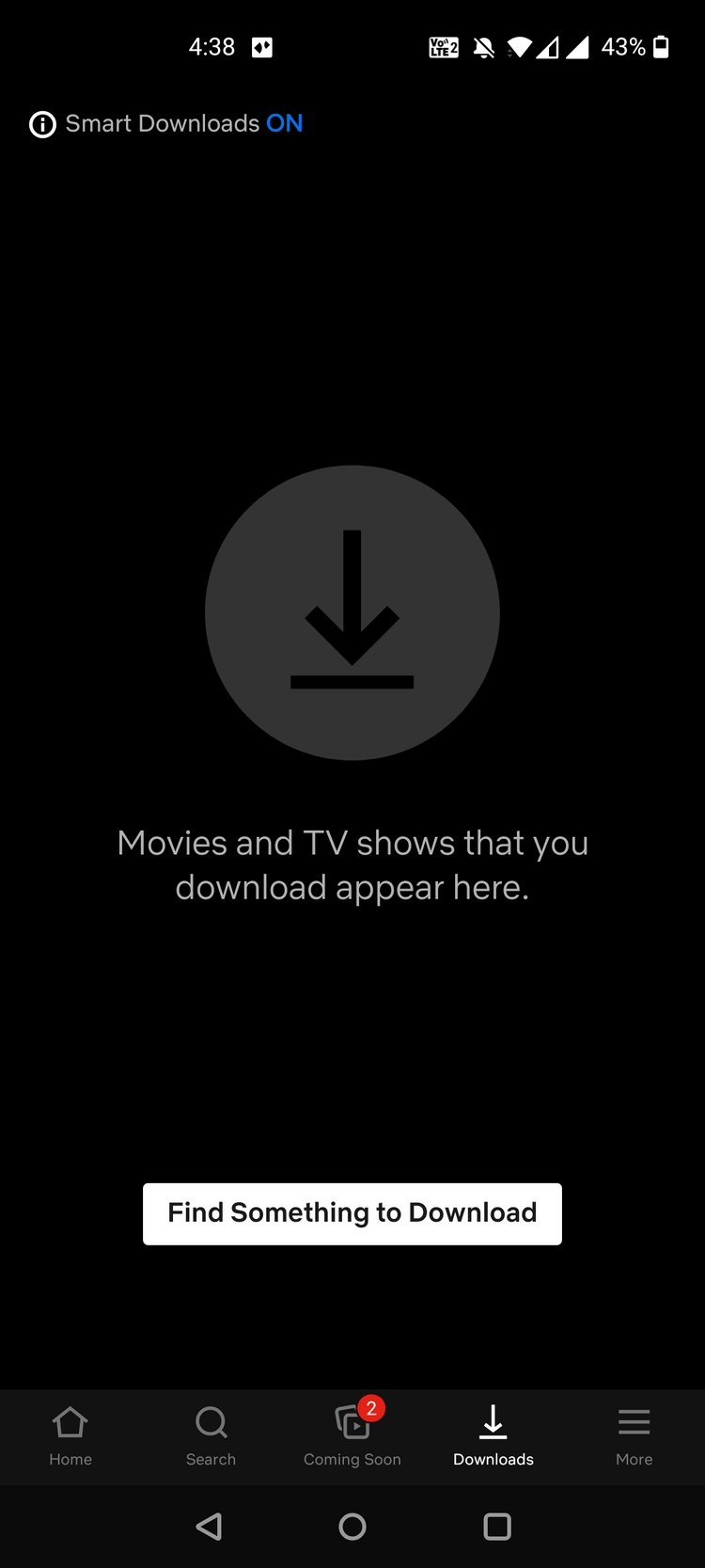
Netflix sāks lejupielādēt jūsu izvēlētās filmas un pārraides bez papildu brīdinājuma. Lejupielādēto failu atradīsit šīs izklaides programmas sadaļā Lejupielādes .
Netflix operētājsistēmai iOS darbojas līdzīgi kā Netflix operētājsistēmai Android. Vienkārši atrodiet saturu, kuru vēlaties skatīties bezsaistē, pieskarieties lejupielādes opcijai, un tas tiks parādīts sadaļā Lejupielādes .
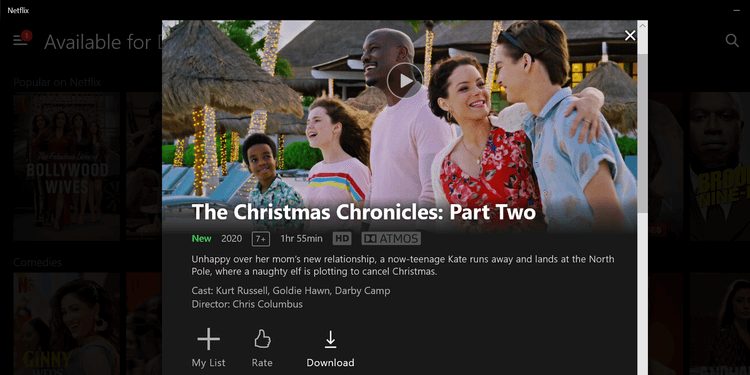
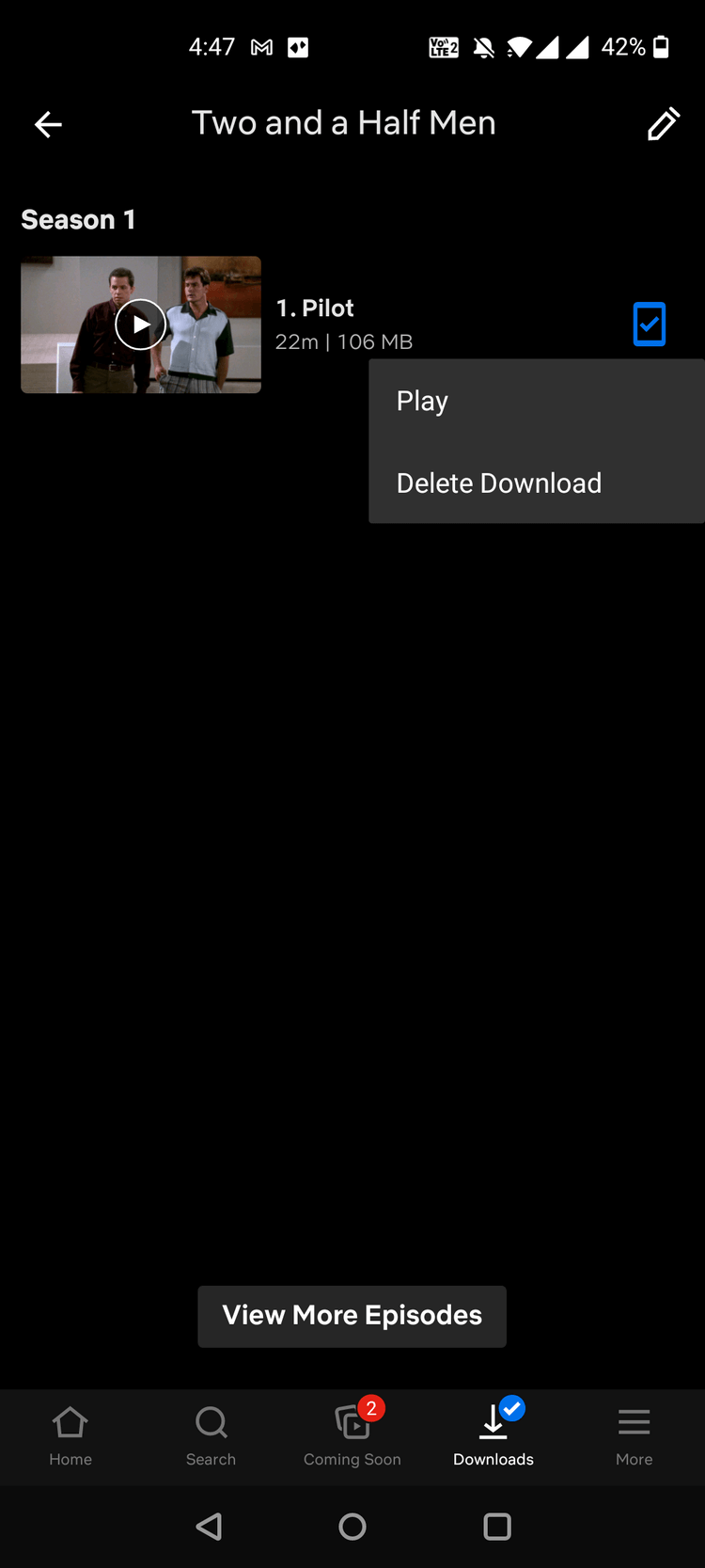
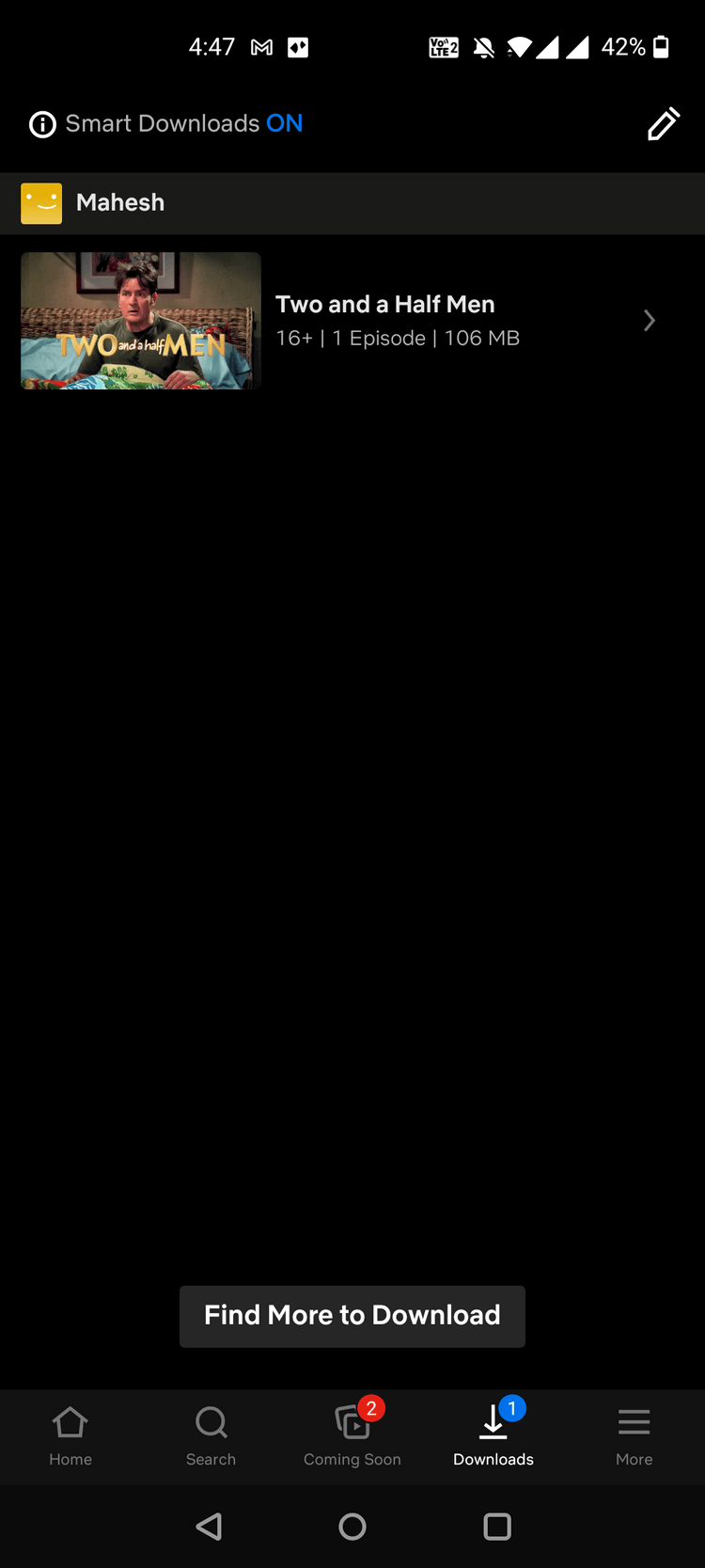
Lai vienlaikus izdzēstu vairākus lejupielādētos failus, lejupielādes ekrānā pieskarieties zīmuļa ikonai , atzīmējiet vienumus, kurus vēlaties dzēst, un visbeidzot pieskarieties dzēšanas ikonai augšējā labajā stūrī.
Atlasītie vienumi tagad ir izdzēsti. Ja vēlaties tos atgūt, tie ir atkārtoti jāielādē.
Netflix piedāvā opciju Viedās lejupielādes — viedās lejupielādes. Kad iespējojat šo opciju, Netflix automātiski lejupielādē nākamo seriāla daļu, kuru esat lejupielādējis un skaties.
Piemēram, ja skatāties Stranger Things 2. sēriju, Netflix automātiski lejupielādēs 3. sēriju jūsu vietā.
Lai lietotu Netflix, ir jāiespējo viedās lejupielādes, lai to varētu izmantot šādi: Dodieties uz Lejupielādes šajā lietotnē > iespējojiet viedās lejupielādes .
Ja rodas problēmas, ielādējot kaut ko pakalpojumā Netflix, rīkojieties šādi:
Operētājsistēmā Android atveriet sadaļu Iestatījumi > Lietotnes un paziņojumi > Netflix > Atļaujas > Krātuve un pārliecinieties, vai ir ieslēgta opcija Atļaut . Šī darbība ļauj Netflix saglabāt saturu jūsu tālruņa atmiņā.
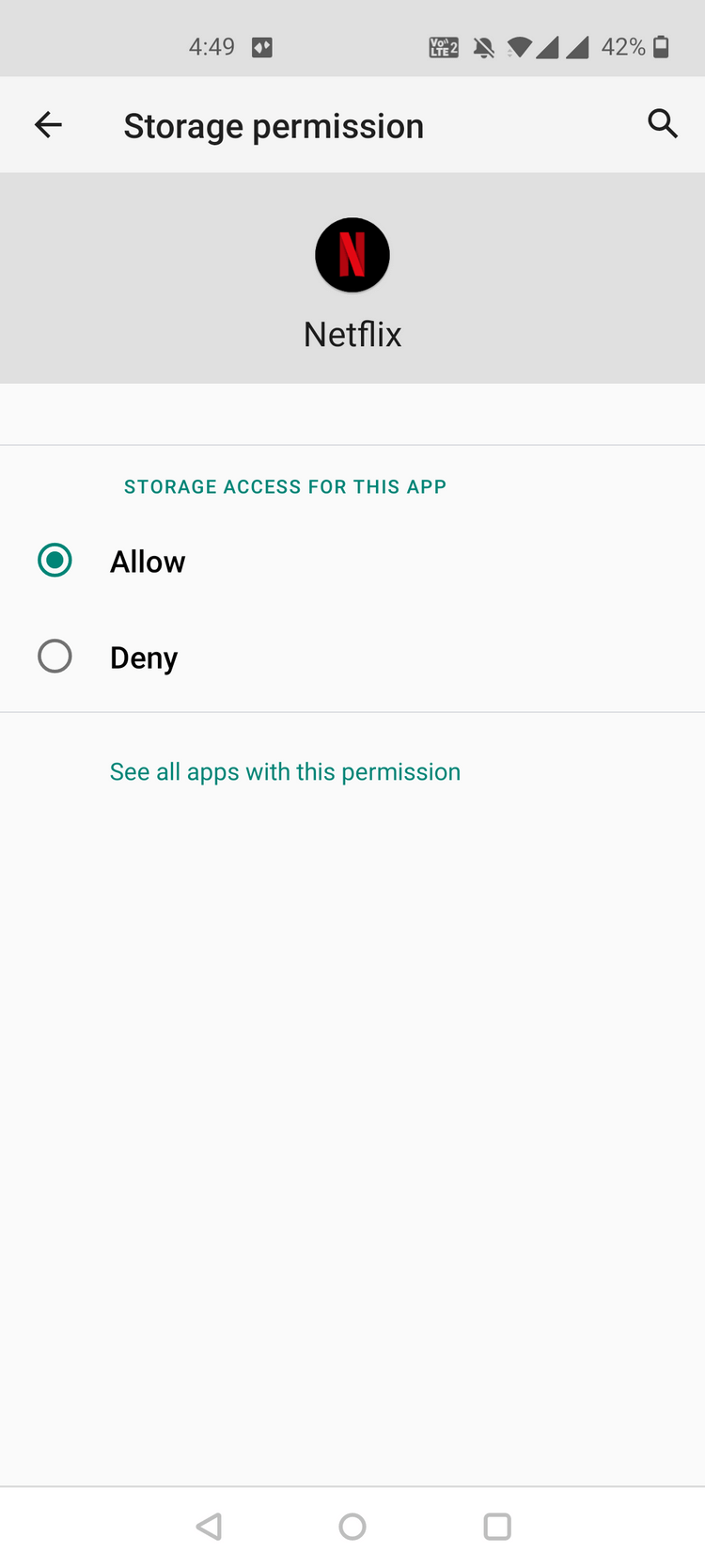
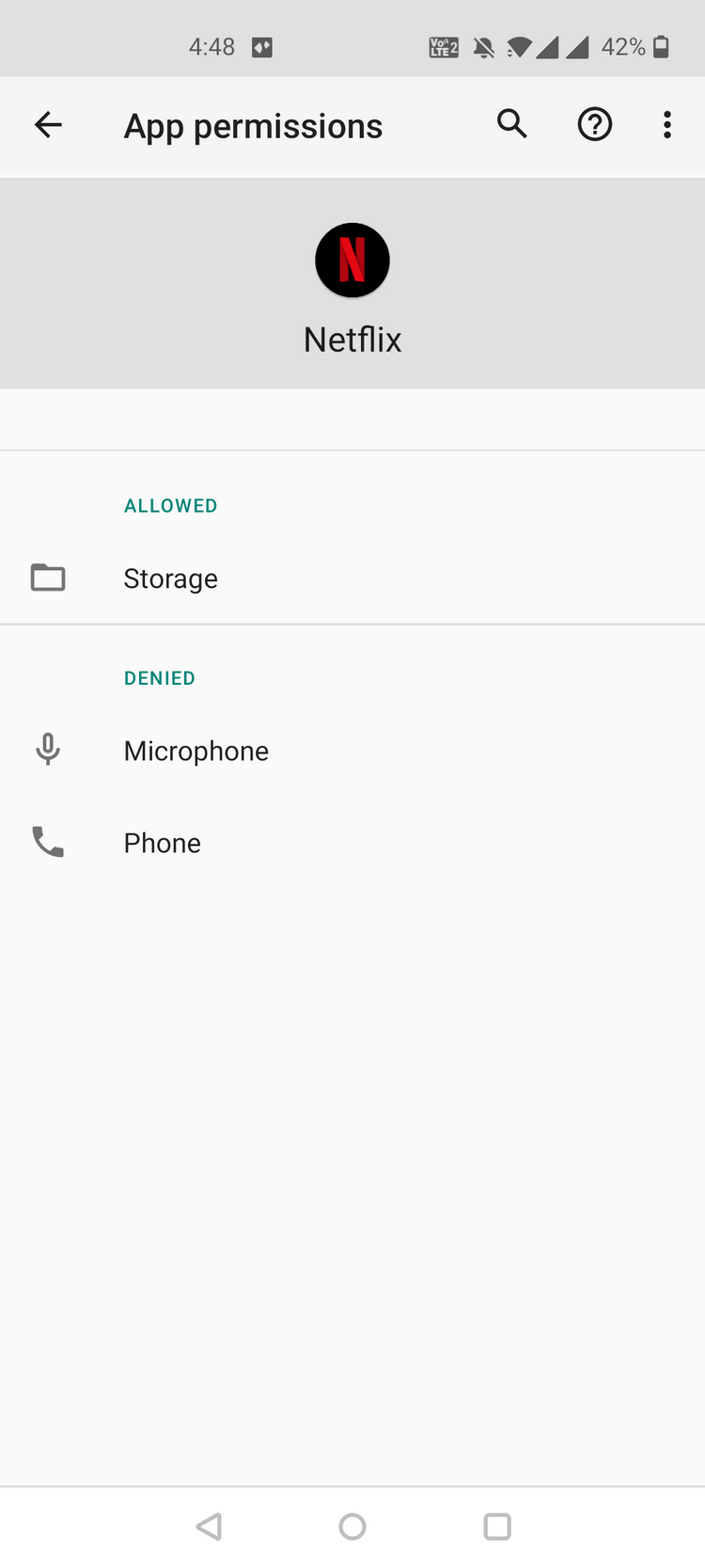
Savā iPhone tālrunī vai iPad planšetdatorā atkārtoti instalējiet lietotni Netflix, lai redzētu, vai problēma ir novērsta. Windows lietotājiem ir jāpārliecinās, ka viņi izmanto jaunāko operētājsistēmas versiju. Lai pārbaudītu, atveriet sadaļu Iestatījumi .
Iepriekš ir norādīts, kā lejupielādēt filmas un TV pārraides pakalpojumā Netflix, lai skatītos bezsaistē . Cerams, ka raksts jums ir noderīgs.
Uzziniet, kā zīmēt anime acis, sekojot mūsu detalizētajām instrukcijām un izpētot dažādas izteiksmes, lai jūsu mākslas darbi būtu dzīvīgāki.
Uzziniet, kā izslēgt Facebook paziņojumus un ieslēgt klusuma režīmu, lai efektīvāk pārvaldītu laiku un uzmanību sociālajos tīklos.
Uzziniet, kā viegli apgriezt, pagriezt un apvērst tekstu Word 2016 un 365 dokumentos.
Uzziniet, kā vienkārši lietot lielos burtus programmā Word un Excel 2016 un 2019. Šeit ir efektīvas metodes un padomi, kā strādāt ar tekstu.
Apmācība, kā pārbaudīt datora pamatplati operētājsistēmā Windows 10. Ja plānojat jaunināt savu datoru vai klēpjdatoru, šeit ir informācija par datora pamatplati.
Uzziniet, kas ir CapCut un vai ir droši to lietot. Noskaidrosim CapCut funkcijas un privātuma politiku ar WebTech360 palīdzību!
Norādījumi mūzikas klausīšanai pakalpojumā Google Maps. Pašlaik lietotāji var ceļot un klausīties mūziku, izmantojot Google Map lietojumprogrammu iPhone tālrunī. Šodien WebTech360 aicina jūs
LifeBOX lietošanas instrukcijas — Viettel tiešsaistes krātuves pakalpojums, LifeBOX ir nesen palaists Viettel tiešsaistes krātuves pakalpojums ar daudzām izcilām funkcijām.
Kā atjaunināt statusu pakalpojumā Facebook Messenger, Facebook Messenger jaunākajā versijā ir nodrošinājis lietotājiem ārkārtīgi noderīgu funkciju: mainot
Instrukcijas kāršu spēlei Werewolf Online datorā, instrukcijas Werewolf Online lejupielādei, instalēšanai un spēlēšanai datorā, izmantojot ārkārtīgi vienkāršo LDPlayer emulatoru.








